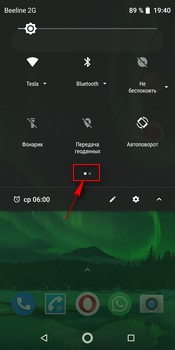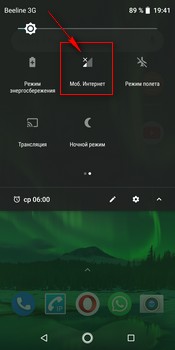- Мобильный интернет на телефоне Асус как включить или выключить
- Отзывы об интернете на смартфонах Asus
- Как активировать 4G на ASUS Zenfone 7?
- Как активировать 4G на вашем ASUS Zenfone 7?
- Как активировать данные на ASUS Zenfone 7?
- Как узнать, правильно ли активирован 4G на вашем ASUS Zenfone 7?
- Что делать, если ваш ASUS Zenfone 7 не подключается к сети 4G?
- [Zenfone/Pad] Нет возможности использовать Мобильный Интернет.
Мобильный интернет на телефоне Асус как включить или выключить
На этой странице вы найдете информацию как включить или выключить мобильный интернет на телефоне Асус. Так же ниже будет ссылка на подробную инструкцию с картинками как на Asus переключать интернет на первую или вторую сим карту через настройки.
Если ваш тарифный план предоставляет вам безлимитный интернет или большой пакет интернет трафика, то вы можете пользоваться скоростным интернетом со своего телефона, например там где нет возможности подключаться к Wi-Fi сетям. Если же сим карта или сим карты с тарифами без интернета или с небольшим объемом предоставляемого интернета, то лучше отключить мобильный интернет на Асус во избежание больших списаний денег со счета или же для экономного расходования интернета чтоб продлить интернет на телефоне. Так же вы можете делиться мобильным интернетом с другими устройствами используя смартфон как точку доступа вай фай, ссылку на статью смотрите ниже. Информацию о включении отключении мобильного интернета мы берем с Asus ZenFone Max Pro, должно подойти и к другим моделям Асус и подобным Андроид устройствам.
Чтоб быстро включить, отключить интернет на телефоне Asus нужно открыть меню для быстрого доступа к самым полезным функциям телефона. Для этого тянем от верхнего края экрана вниз пока не откроется меню. Если в открывшемся меню нет иконки с подписью «Моб. интернет», то нужно открыть меню полностью, для этого тянем нижнюю часть меню вниз или нажимаем на «>» как показано на первом скриншоте ниже. Если же и в полном открывшемся меню нет иконки «Моб. интернет», то скорее всего данная иконка находится на второй странице. О наличии второй страницы указывает две точки под меню как показано на втором скриншоте ниже, чтоб попасть на вторую страницу нужно потянуть от правого края влево или наоборот. Теперь в меню уже точно должна быть иконка мобильного интернета нажав на который мы можем включать или полностью отключить мобильный интернет на телефоне Asus. Смотрите на третий скриншот.
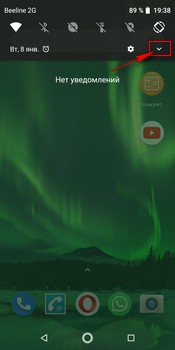
Если способ выше не актуален для вашего телефона, то можете перейти по этой ссылке на другую статью с инструкцией включения, отключении интернета на Андроид смартфонах и планшетах.
Надеюсь, информация помогла вам понять как на Asus включать мобильный интернет или как отключить. Не забудьте оставить отзыв и указать модель смартфона или планшета к которому подошла или нет информация чтоб и другим осталась от вас полезная информация. Если на вашем устройстве мобильный интернет включается или выключается иным способом, то просим поделиться информацией ниже в отзывах, возможно она окажется самой полезной. Спасибо за отзывчивость!
Отзывы об интернете на смартфонах Asus
Добавить отзыв или поделиться полезной информацией по теме страницы.
Смартфоны с самой лучшей камерой 2023. В рейтинге предоставлены телефоны с самой лучшей камерой на сегодняшний день.
Бесплатно телефон по акции. Бесплатные телефоны, смартфоны сенсорные и кнопочные как брендовых производителей Samsung, iPhone так и малоизвестных.
Оставляя отзывы, Вы помогаете
другим сделать правильный выбор.
ВАШЕ МНЕНИЕ ИМЕЕТ ЗНАЧЕНИЕ.
- Копирование материалов и иной информации с сайта для дальнейшего размещения на других ресурсах разрешена только при наличии прямой (активной) и индексируемой ссылки на сайт www.telefoniy.ru или ссылки на страницу где взята информация!
Спасибо за понимание и удачи вам в ваших делах! - Связаться с администратором сайта
- Владелец сайта telefoniy.ru
- Правила пользования сайтом
- Сайт работает с 2011 по 2023 г.
Как активировать 4G на ASUS Zenfone 7?
Чтобы выходить в Интернет с помощью устройства Android, сеть 4G или 5G должна быть активна, а мобильные данные должны быть активированы. Таким образом, вы можете воспользоваться функциями ASUS Zenfone 7 и выходить в Интернет, просматривать электронную почту, загружать музыку или небольшие видеоролики. В этой статье мы сначала увидим, как можно активировать 4G на вашем ASUS Zenfone 7. Затем как можно активировать данные. Наконец, мы выясним, почему на вашем ASUS Zenfone 7 не работает 4g.
Как активировать 4G на вашем ASUS Zenfone 7?
4G — это 4-е поколение мобильных сетей. Сеть 5G сейчас находится в стадии разработки. Эта сеть позволяет просматривать веб-страницы, получать электронную почту, играть в игры, читать музыку на ASUS Zenfone 7. Активировать 4G на Android очень просто. Прочтите шаги, указанные ниже:
- Откройте меню настроек вашего ASUS Zenfone 7.
- Выберите Подключения или Беспроводная связь и сети.
- и выберите Мобильные сети.
- и предпочтительные мобильные сети
- затем выберите 4G / 3G / 2G
Как активировать данные на ASUS Zenfone 7?
Вы активировали поиск мобильных сетей на своем ASUS Zenfone 7, однако это не означает, что вы сможете выходить в Интернет. Чтобы выйти в Интернет, вы должны активировать мобильные данные на своем ASUS Zenfone 7, с учетом этого см. Нашу статью. У каждого телефонного оператора и каждого тарифного плана будет ограниченное количество данных, выраженное в ГБ. карта памяти телефонной сети, доступная в вашей стране , вы можете найти сайты, которые представляют вам эти карты с сетевым покрытием.
Программы для Windows, мобильные приложения, игры — ВСЁ БЕСПЛАТНО, в нашем закрытом телеграмм канале — Подписывайтесь:)
Как узнать, правильно ли активирован 4G на вашем ASUS Zenfone 7?
Чтобы убедиться, что вы подключены к 4G, проверьте вверху главного экрана ASUS Zenfone 7. Вы можете увидеть сигнал, соответствующий сети. Это символизируется вертикальными параллельными полосами увеличивающейся высоты.
Что делать, если ваш ASUS Zenfone 7 не подключается к сети 4G?
У невозможности подключиться к 4G может быть несколько объяснений:
- Ближайший разрез антенны 4G
- Убедитесь, что вы правильно активировали мобильные данные на своем ASUS Zenfone 7.
- Телефонный план превышен
- Отсутствие сети 4G в том месте, где вы находитесь
Иногда вам просто нужно перезагрузить телефон. Если вам нужна дополнительная информация о своем ASUS Zenfone 7, мы приглашаем вас перейти к руководствам в категории: ASUS Zenfone 7.
Программы для Windows, мобильные приложения, игры — ВСЁ БЕСПЛАТНО, в нашем закрытом телеграмм канале — Подписывайтесь:)
[Zenfone/Pad] Нет возможности использовать Мобильный Интернет.
[Zenfone/Pad] Нет возможности использовать Мобильный Интернет. Пожалуйста, следуйте шагам ниже для решения: 1. Свяжитесь с вашим оператором связи и убедитесь, что в области, в которой вы находитесь, действительно есть доступ к мобильной сети.
2. Откройте Быстрые натсройки>Включите «Мобильную сеть» или поставьте галочку рядом с Передачей данных в"Настройках" > "Подключения" > "Мобильная сеть». 
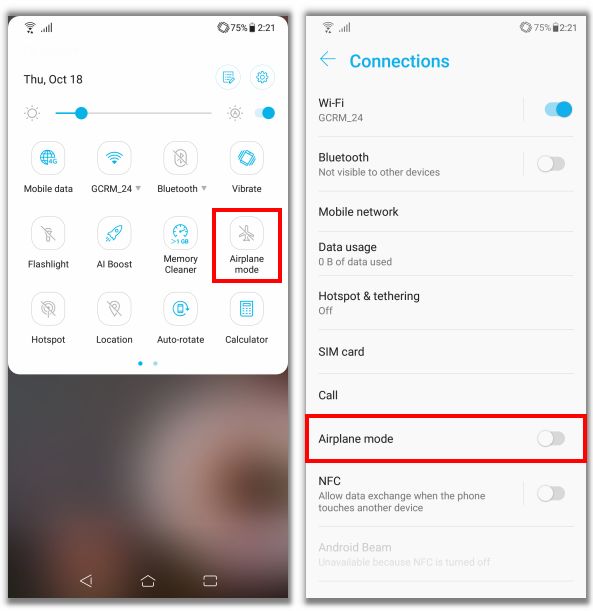
5. Если у вас есть другая SIM карта, установите ее и проверьте, может ли устройство прочитать другую SIM карту; или попробуйте установить вашу SIM карту в другое устройство и проверьте ее работу. Внимание: пожалуйста, не используйте сторонние какие-либо адаптеры и переходники для SIM карты.
6. Обновите ПО до последней версии: перейдите в Настройки > Об устройстве > Обновления системы > Проверить обновления.
7. Перейдите в безопасный режим зажав кнопку включения > нажмите и удерживайте Выключить > нажмите OK. Если в безопасном режиме устройство работает нормально, значит причина проблемы кроется в сторонних приложениях, которые установлены на телефон. Пожалуйста, перезагрузите телефон и проверьте снова.
8. Сделайте резервную копию данных и сбросьте настройки.
Примечание: для серии ZenFone 2 только слот для SIM #1 поддерживает передачу мобильных данных. Если шаги выше не привели к должному результату, пожалуйста, свяжитесь с сервисом Asus.